- Когато използвате Surface Book за Photoshop, може да се появят закъснения поради остаряла версия на софтуера.
- Ако в Surface Book 2 срещнете изоставане в Photoshop, проверете настройките на Nvidia.
- Adobe Illustrator изостава, когато инструментът е остарял, така че не забравяйте да използвате най-новата версия.
- Surface Book 2 е чудесно устройство за Illustrator. Ако работи бавно, трябва да проверите настройките на GPU.

Този софтуер ще поправи често срещаните компютърни грешки, ще ви предпази от загуба на файлове, злонамерен софтуер, отказ на хардуер и ще оптимизира вашия компютър за максимална производителност. Отстранете проблемите с компютъра и премахнете вирусите сега в 3 лесни стъпки:
- Изтеглете инструмента за възстановяване на компютъра Restoro който идва с патентованите технологии (патентът е наличен тук).
- Щракнете Започни сканиране за да намерите проблеми с Windows, които биха могли да причинят проблеми с компютъра.
- Щракнете Поправи всичко за отстраняване на проблеми, засягащи сигурността и производителността на вашия компютър
- Restoro е изтеглен от 0 читатели този месец.
Точно като Surface Pro 4, Surface Book на Microsoft също е много подходящ за художници, особено графични дизайнери.
И разбира се, някои от най-популярните инструменти, които използват всички сериозни художници и дизайнери, са Адобе Фотошоп и Adobe Illustrator.
Но потребителите се оплакват от различни закъснения в тези програми, което прави почти невъзможно използването им:
MS представя Surface Book като най-добрия лаптоп и за творчески хора. Открих, че има значително изоставане в Illustrator и малко по-добре във Photoshop, докато рисувам и мащабирам. Изоставането е толкова лошо в Illustrator, че дори не си струва да се изпълнява.
Оплакванията започнаха да се появяват в началото на октомври 2015 г. и Microsoft все още не съобщи за евентуална корекция на закъснения в Adobe софтуер.
Компанията всъщност е наясно с проблема, тъй като няколко служители на Microsoft се свързаха с потребители на форуми, но те не предоставиха никаква полезна информация.
Те дори не обявиха актуалната актуализация на поправките, което означава, че компанията не обръща много внимание на този проблем.
Те всъщност само посъветваха потребителите да прилагат най-новите актуализации, но вие сами можете да прецените колко е полезно това.
Как да поправя закъсненията в Photoshop или Illustrator на Surface Book?
1. Вземете най-новата версия на Adobe Photoshop / Adobe Illustrator CC
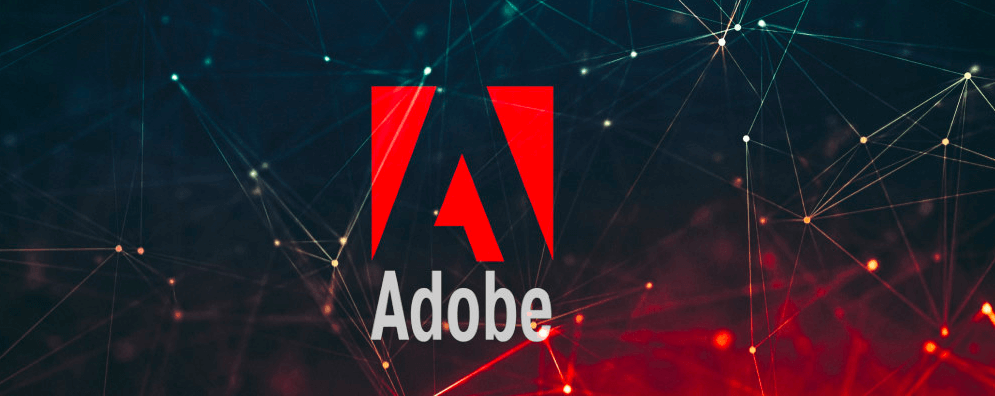
Редактирането и подготовката на снимки за вашите професионални проекти не може да се обърка, когато използвате Adobe Photoshop.
Същото важи и за онези моменти, когато сте нетърпеливи да създадете уникални графики за различни цели като брошури, корици за книги и флаери.
Що се отнася до тези от вас, които използват Adobe Illustrator, вие също сте свикнали да получавате най-доброто от този стандартен за индустрията софтуерен инструмент за векторна графика.
Затова по-добре се уверете, че изоставащият проблем всъщност не е резултат от наличието на стара версия на Adobe Photoshop / Adobe Illustrator CC версия.
За да изключите тази опция, просто посетете официалната начална страница на Adobe, вземете най-новата версия на програмата и я инсталирайте.
⇒Изтеглете Adobe Photoshop
⇒Изтеглете Adobe Illustrator CC
2. Опитайте да инсталирате контролните панели на NVidia
- Изтеглете и инсталирайте Опит на GeForce.

- Когато е инсталиран, щракнете с десния бутон на работния плот и отидете на Контролен панел на NVIDIA.
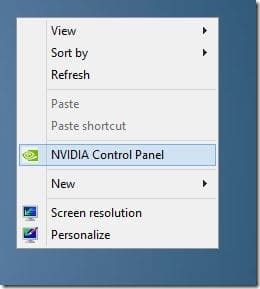
- Отидете на Управление на 3D настройки.
- Отидете на Раздел Настройки на програматаи изберете Adobe Photoshop (Photoshop.exe) от падащия списък.
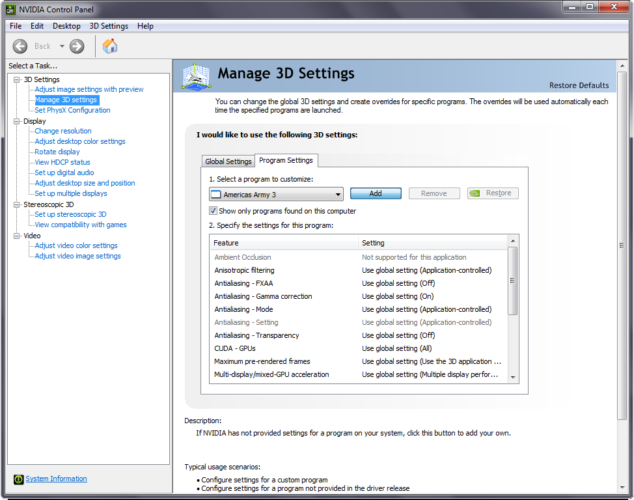
- Сега се насочете към списъка Задаване на настройки и намерете Настройки на режима за управление на захранването.
- Променете го от Adaptive на Максимална производителност.

- Рестартирайте компютъра си.
Един потребител също е успял да намери работещо решение. Това изисква инсталиране на контролните панели на NVidia и промяна на няколко настройки., Както е описано по-горе.
Този Insider от форумите на Microsoft дори ни обясни какво причинява изоставащите проблеми. А именно Adaptive Performance спестява енергия, но не работи добре с продуктите на Adobe.
За разлика от 3D игрите или видео редактирането, което използва GPU в пълна степен работата в Adobe Photoshop само ускорява определени задачи.
В резултат на това има забавяне във времето, когато извършвате определено действие (например започнете да рисувате) и системата за време насочва повече мощност към графичния процесор.
Но когато зададете GPU на Prefer Maximum Performance, GPU винаги ще има необходимата мощност. Използвайки това, няма да има забавяне, поради което изоставащият проблем ще бъде премахнат.
Това беше сериозен проблем и Microsoft или Adobe трябва поне да дадат някои съвети на потребителите как да се справят с него, въпреки че не изисква никаква актуализация или действия от компаниите.
За щастие потребителите успяха сами да намерят решението, но това няма да е така всеки път, при всеки проблем и опитът с използването на Surface Book може да бъде значително повреден.
АКТУАЛИЗАЦИЯ: според някои потребители проблемът по-късно е решен от NVidia актуализиране. И все пак потребителите казват, че изоставащите проблеми продължават. За това можете да използвате гореспоменатите решения.
Дори напоследък изоставащият проблем продължава. По принцип това е свързано с Surface Book, като не се използва максималната производителност, необходима за стартиране на Adobe Photoshop и Illustrator.
Моля, оставете ни коментар, ако горните решения ви помогнаха с грешката или ако имате други предложения.
 Все още имате проблеми?Поправете ги с този инструмент:
Все още имате проблеми?Поправете ги с този инструмент:
- Изтеглете този инструмент за ремонт на компютър оценени отлично на TrustPilot.com (изтеглянето започва на тази страница).
- Щракнете Започни сканиране за да намерите проблеми с Windows, които биха могли да причинят проблеми с компютъра.
- Щракнете Поправи всичко за отстраняване на проблеми с патентованите технологии (Ексклузивна отстъпка за нашите читатели).
Restoro е изтеглен от 0 читатели този месец.
често задавани въпроси
За да разрешите този проблем, разгледайте нашия ръководство, включително решения за отстраняване на проблеми с размера на шрифта в Photoshop.
Причината могат да бъдат мрежови проблеми или повредени файлове. Следвайте нашите бързи решения за това какво да направите, ако Adobe Illustrator не реагира.
Остарялата версия може да направи инструмента изостанал. За да разрешите проблема, използвайте нашия ръководство за отстраняване на закъснения във Photoshop или Illustrator на Surface Book.

![5 най-добри софтуерни чертежи за чертежи [Ръководство за 2021 г.]](/f/76b9c190ced8afaf9e71f3eb7f36242e.jpg?width=300&height=460)
